- 公開日:
YouTubeアーカイブをダウンロード(保存)する方法
アーカイブ動画は、ライブ動画が配信終了後にそのままの形でYouTube上にアップロードされているものです。
この記事では、YouTubeアーカイブをダウンロード(保存)する方法をご紹介します。
「お気に入りのライブ配信をいつでも見れるようにしておきたい」場合などにご活用ください。
YouTubeアーカイブとは
ライブ動画が配信終了後に、そのままの形でYouTube上にアップロードされているものを「アーカイブ動画」と言います。
12時間を超える配信や公開設定などの影響で動画にアクセスできない場合を除き、ライブ動画は基本的には配信終了後に自動でアーカイブ動画としてYouTube上から視聴することができます。

見分け方については、検索結果などで動画が表示される際、上記画像のように動画タイトル下の日時に続いて「に配信済み」と表記されている(例:3分前 に配信済み)ものがアーカイブ動画です。
YouTubeアーカイブをダウンロード(保存)する方法
アーカイブ動画のダウンロードはURLを使うことで、YouTube動画と同じように行うことができます。
以下では、「4K Video Downloader」というソフトを使ってアーカイブ動画をダウンロードする方法をご紹介します。
ただし、「4K Video Downloader」には無料版と有料版が存在し、無料版では「一日のダウンロード回数が30回まで」などの制限が設けられていますのでご注意ください。
4K Video Downloaderをインストールする
まず、「4K Video Downloader」のインストール方法をご説明します。
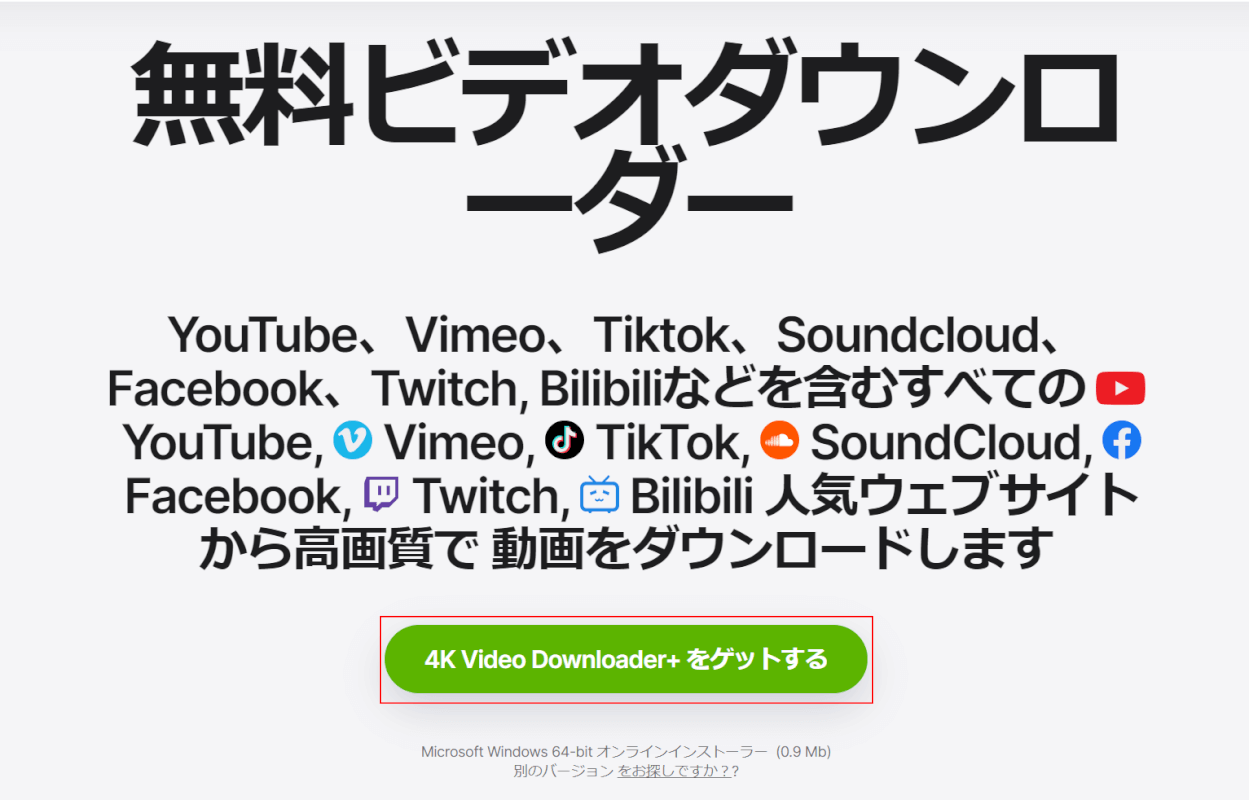
「4k Video Downloader」の公式サイトにアクセスします。
「4K Video Downloader+ をゲットする」ボタンを押します。
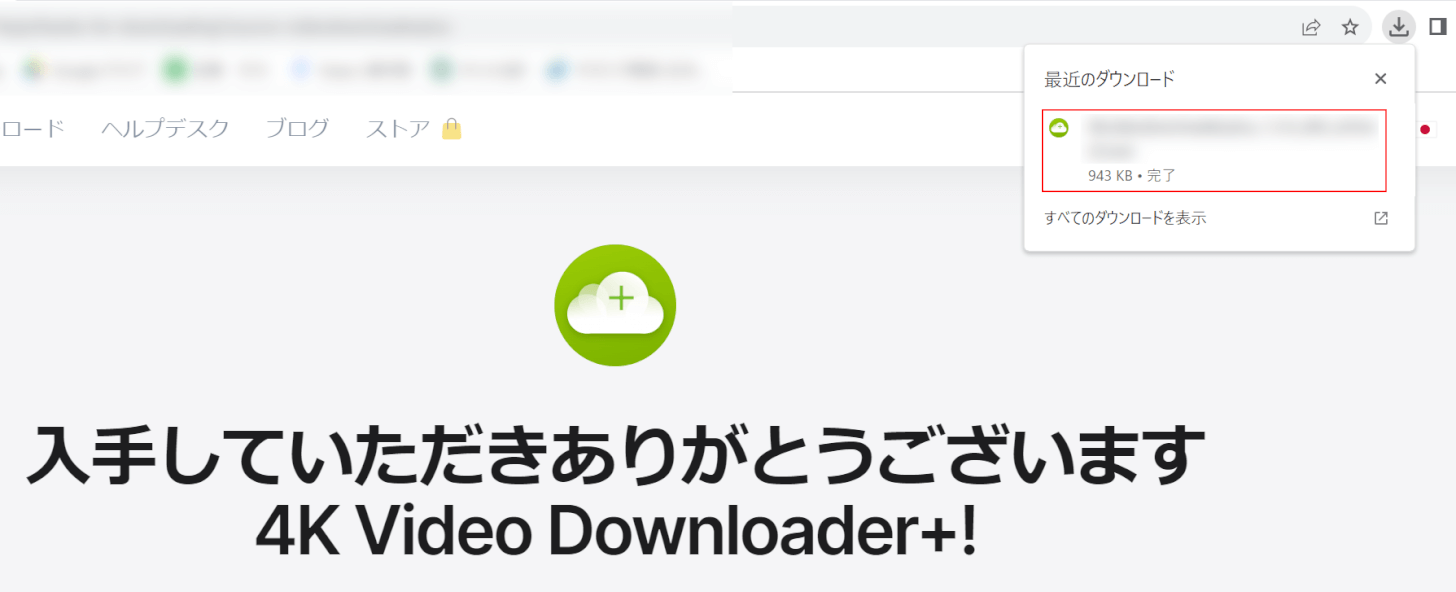
インストールファイルのダウンロードが完了すると、画面右上に「最近のダウンロード」という表示が現れました。
「4K Video Downloader」のアイコンが表示されているファイルをクリックします。
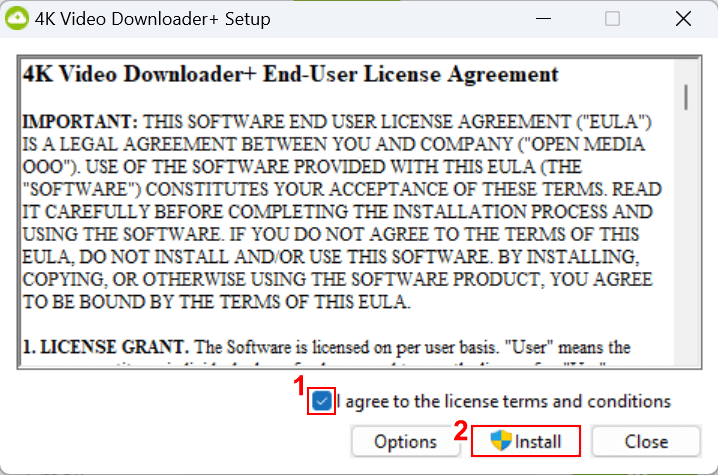
「4K Video Downloader+ Setup」ダイアログボックスが表示されました。
①「I agree to the license terms and conditions」にチェックマークを付け、②「Install」ボタンを押します。
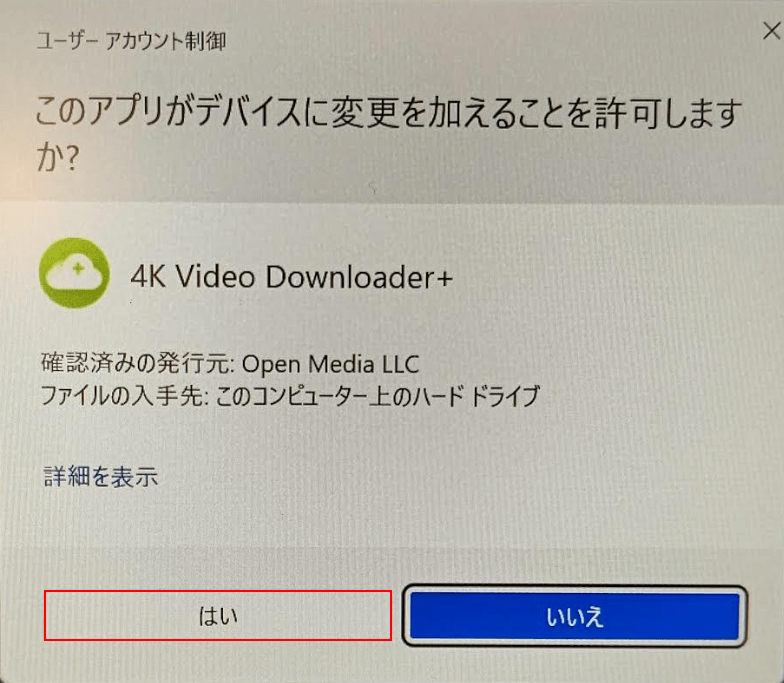
「ユーザー アカウント制御」ダイアログボックスが表示されました。「はい」ボタンを押します。
以上の操作で「4K Video Downloader」がインストールされます。
YouTubeアーカイブをダウンロードする
「4K Video Downloader」を使ってYouTubeのアーカイブ動画をダウンロードする方法をご紹介します。
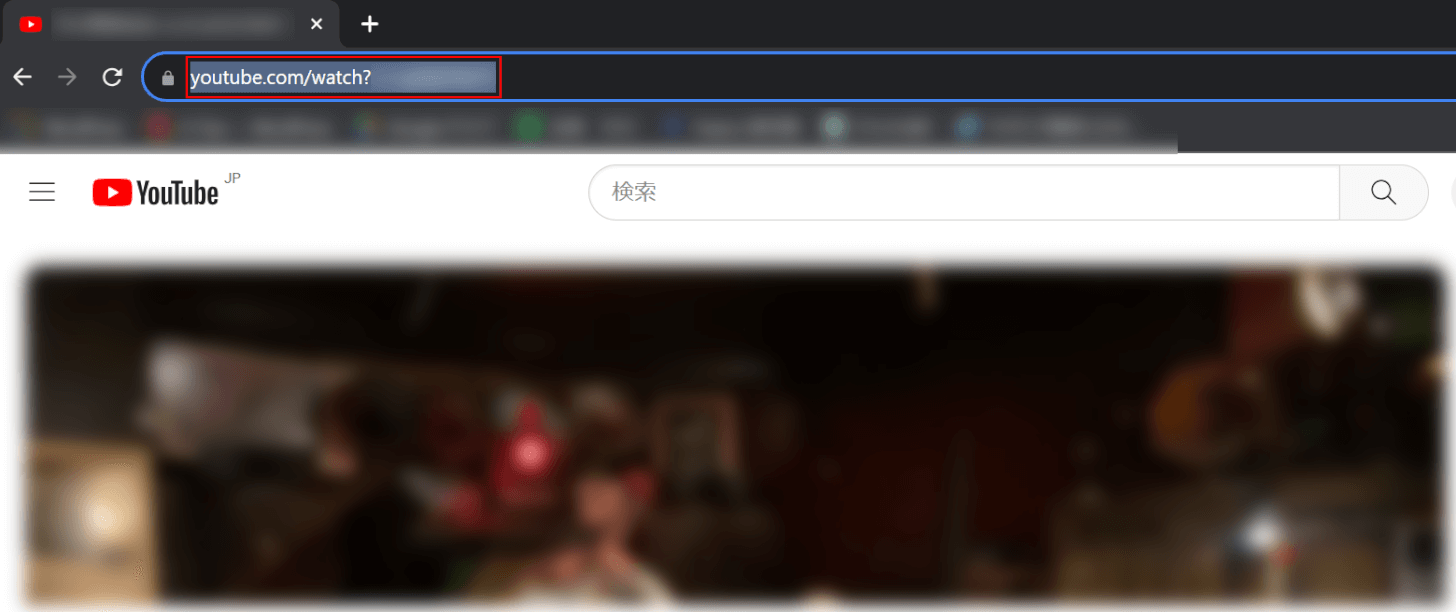
まずYouTubeにアクセスし、ダウンロードしたいアーカイブ動画のURLを「Ctrl + C」などでコピーします。

次に「4K Video Downloader」を起動し、設定を変更します。
①画面上部の「ダウンロード」ボタンを押します。②動画、③字幕、④「なし」の順に選択します。
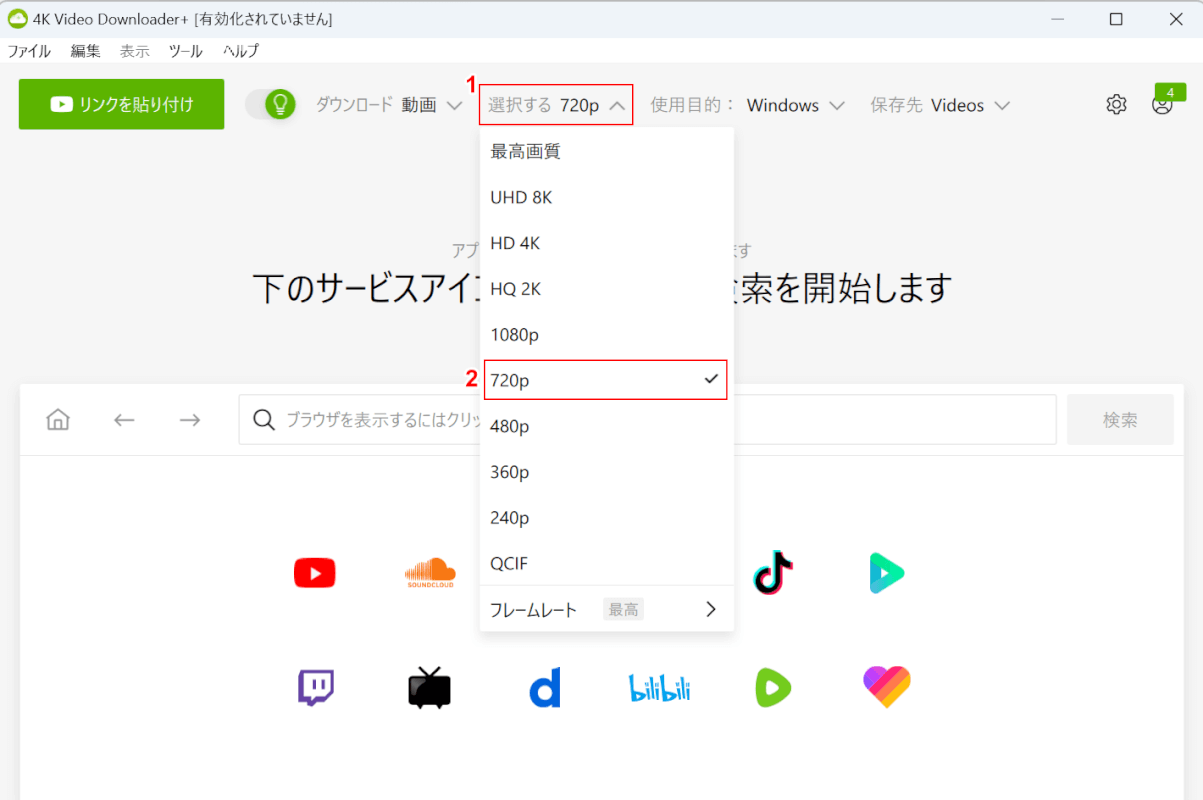
次に、①「選択する」ボタンを押し、任意の画質(例:720p)を選択します。
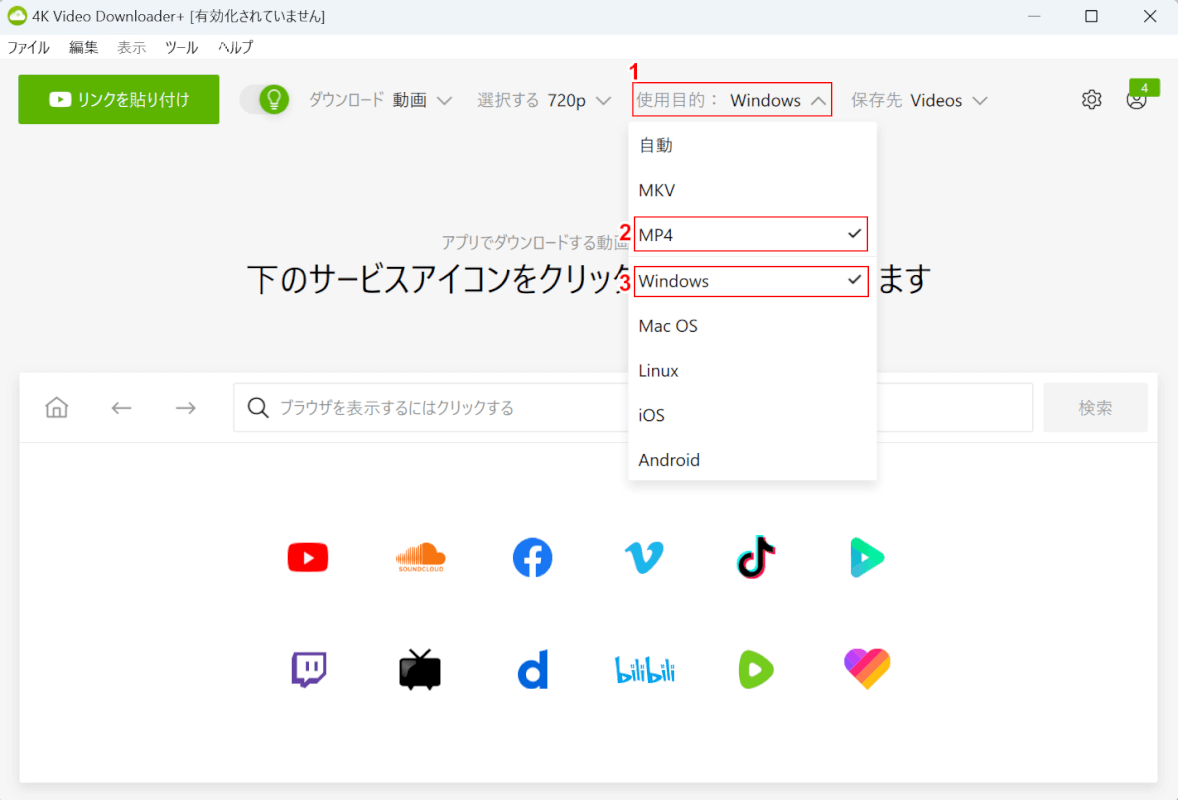
次に、①「使用目的」ボタンを押し、②任意のファイル形式(例:MP4)、③端末OS(例:Windows)の順に選択します。
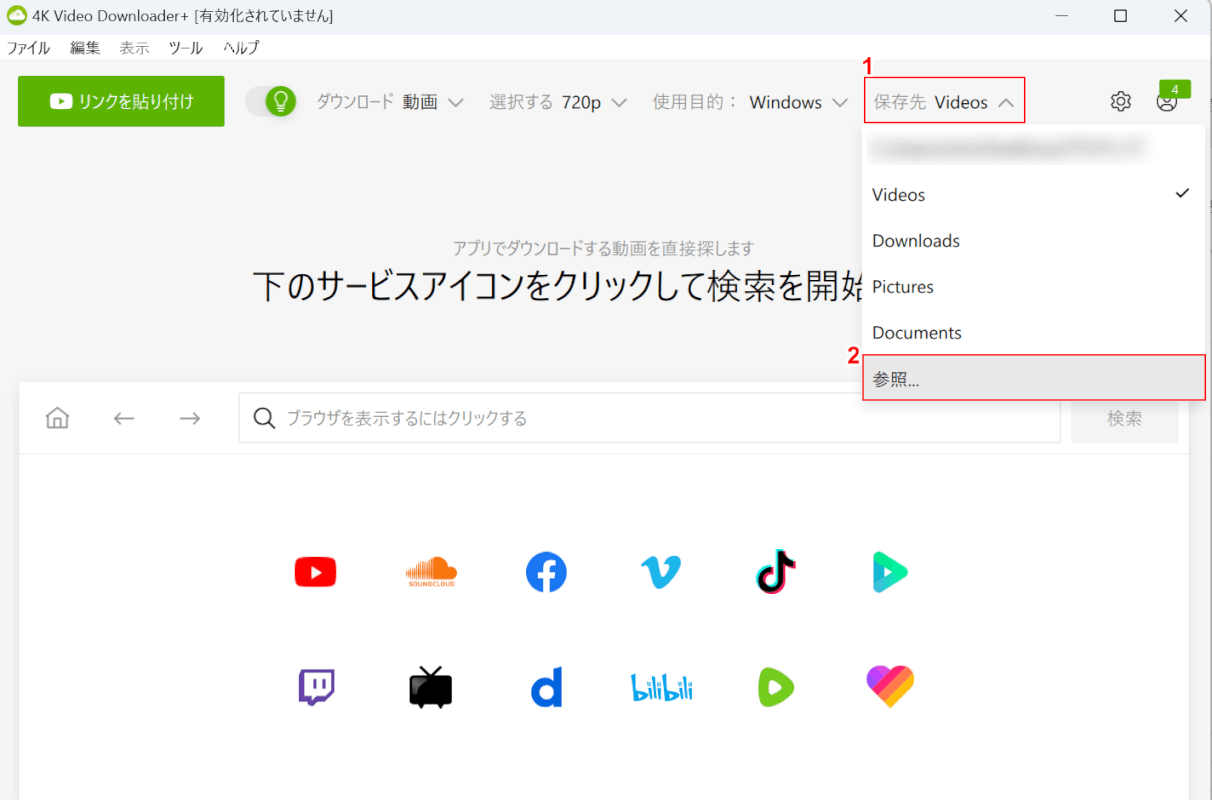
次に、①「保存先」ボタンを押し、②「参照」をクリックします。
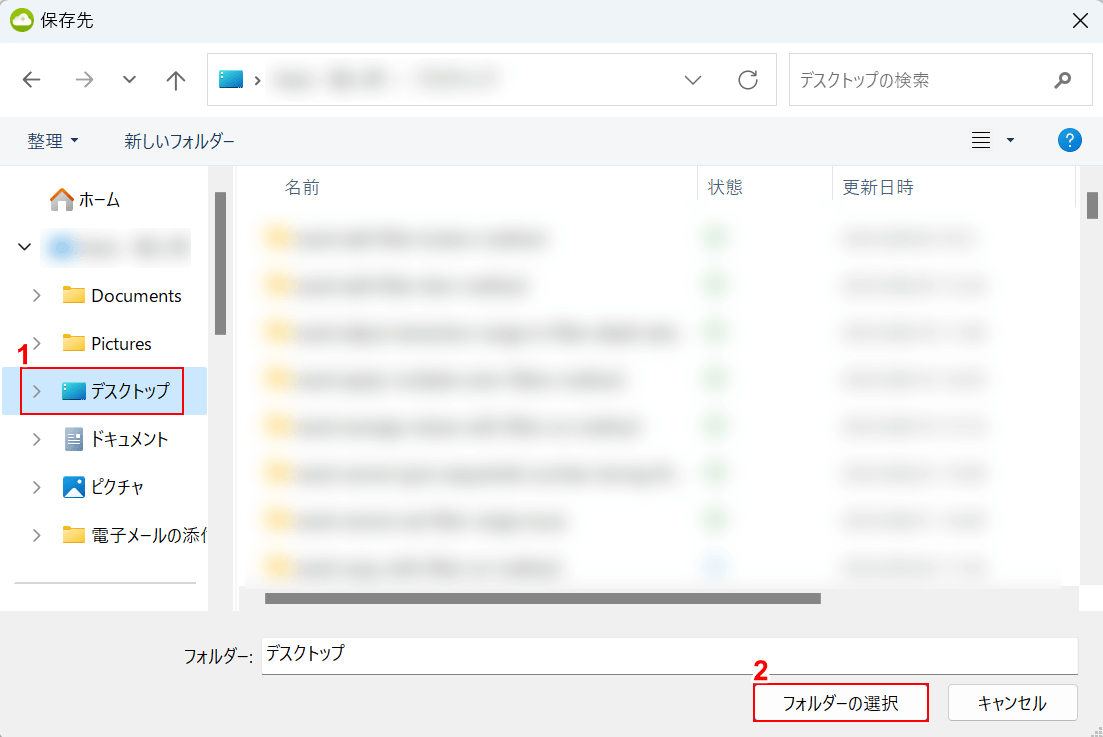
「保存先」ダイアログボックスが表示されました。①任意のダウンロード先(デスクトップ)を選択し、②「フォルダーの選択」ボタンを押します。
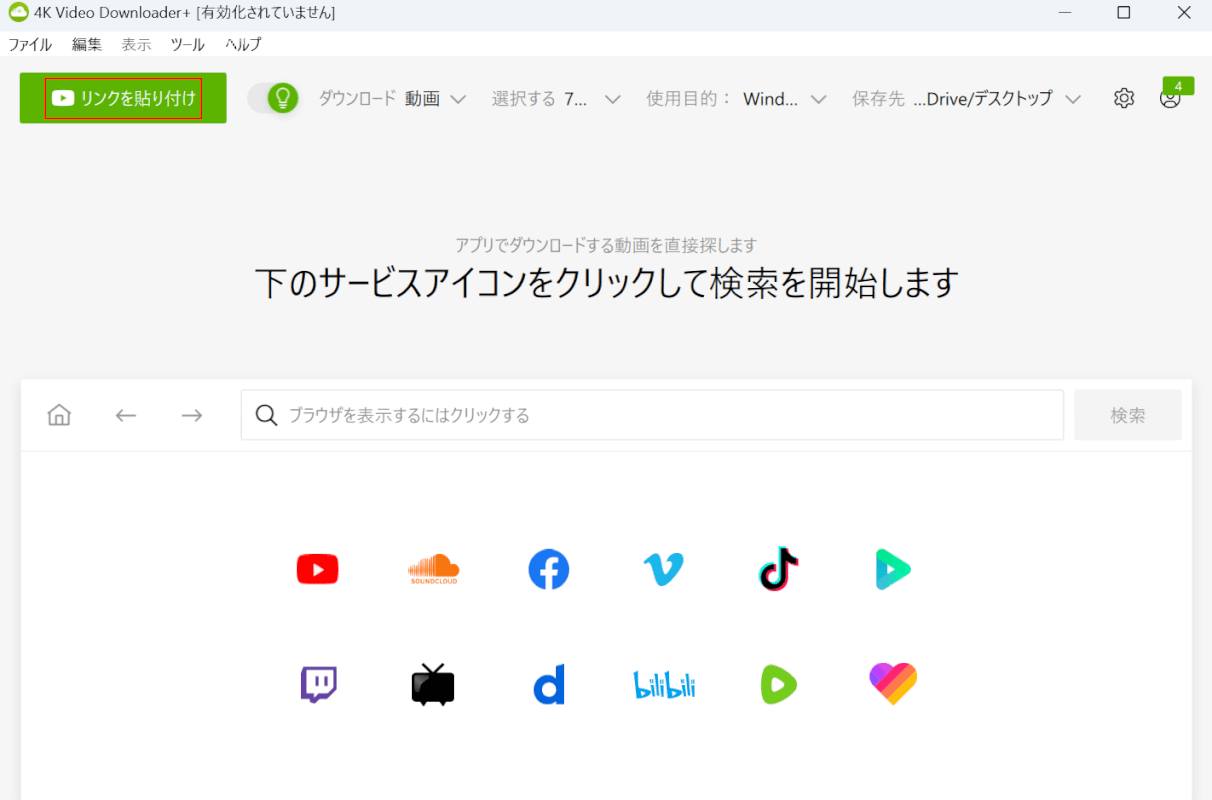
全ての設定を変更することができました。次に、アーカイブ動画をダウンロードします。
先ほどコピーしたURLがクリップボードに保存されている状態で「リンクの貼り付け」ボタンを押します。すると、自動的にアーカイブ動画が読み込まれ、ダウンロードが開始します。
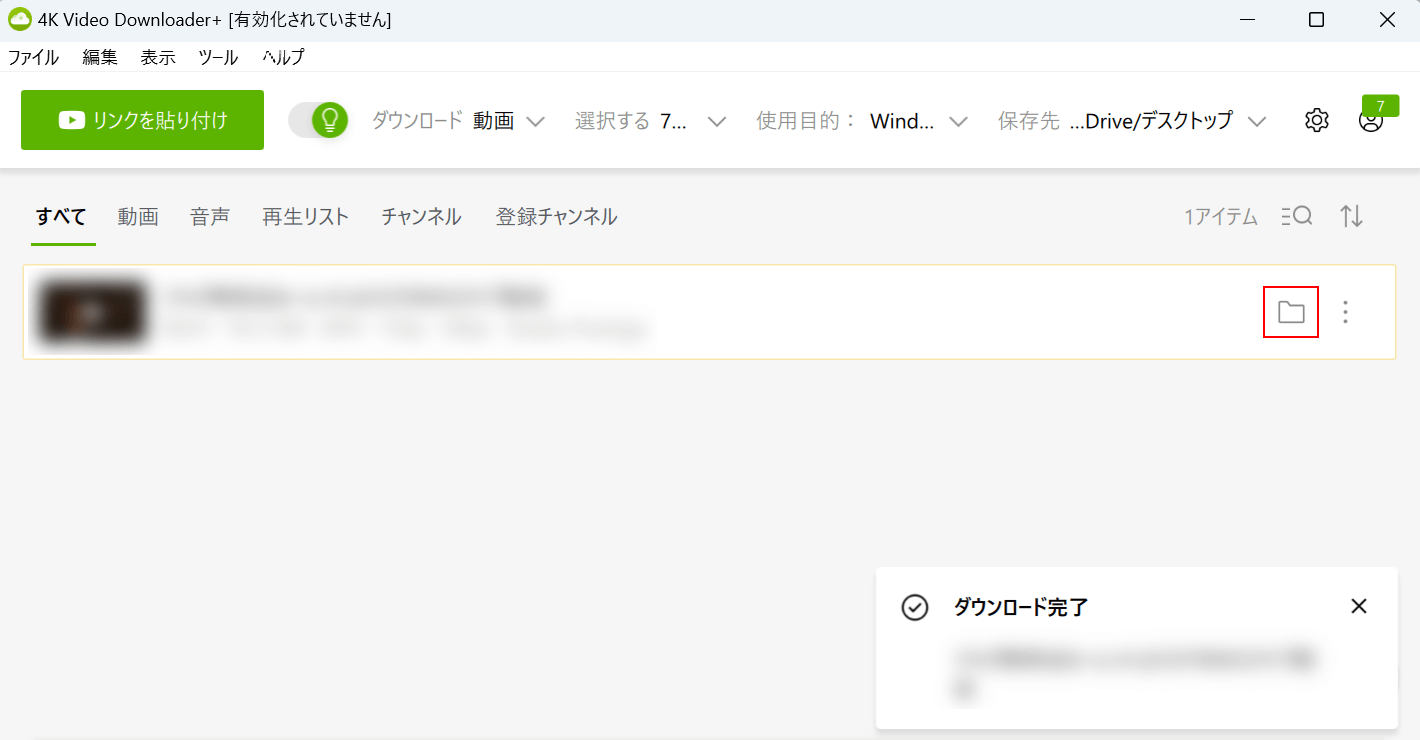
ダウンロードが完了すると、画面右下に「ダウンロード完了」という通知が表示されます。
次に、動画を再生して確認します。ダウンロードしたアーカイブ動画右側の「フォルダ」ボタンを押します。
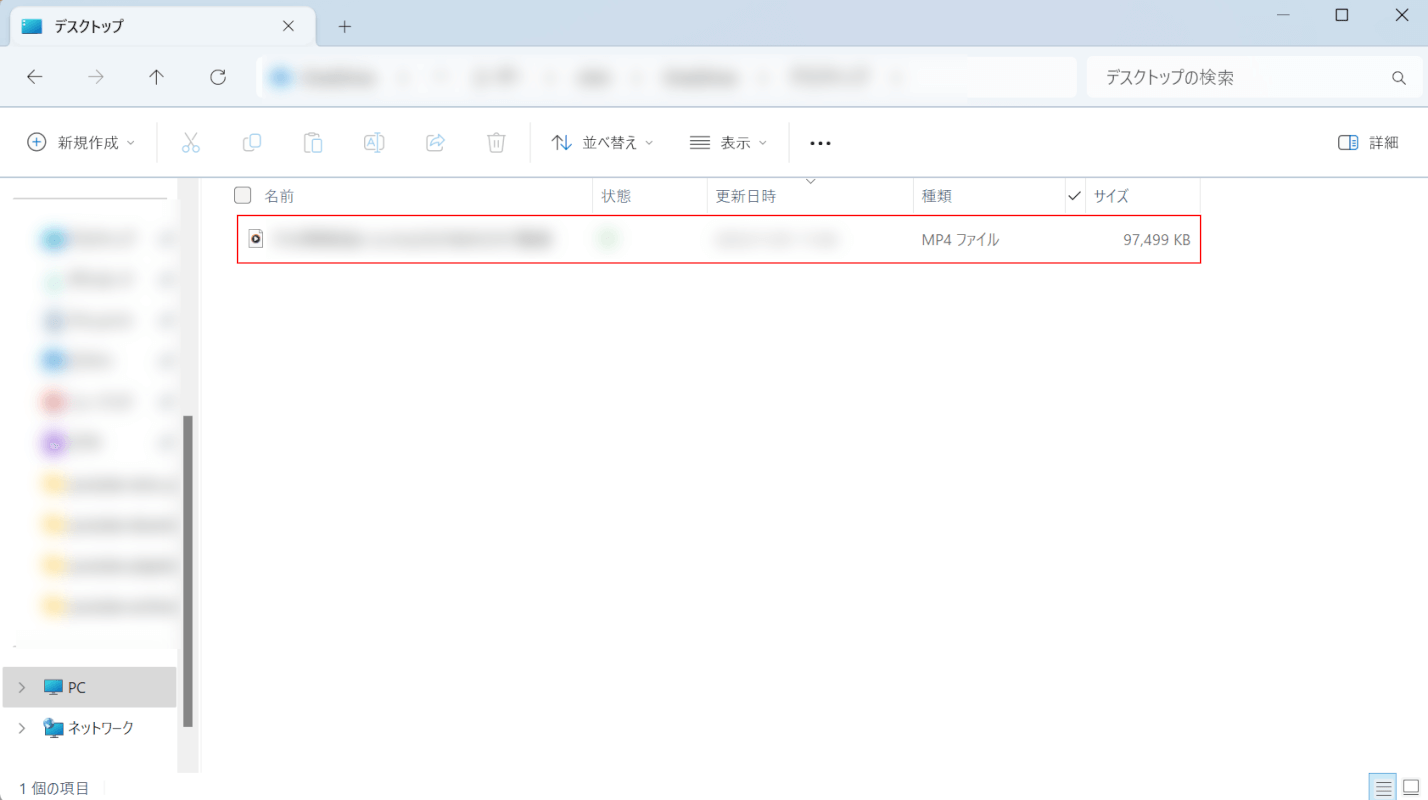
先ほど指定したダウンロード先に自動で移動し、動画データが表示されました。
動画データをクリックし、正常に再生されれば正しくダウンロードが行われました。
サイトからアーカイブをダウンロードする方法
サイトを使うことで、YouTube動画と同様にアーカイブ動画をダウンロードすることもできます。
また、サイトからダウンロードが行えるとソフトをインストールする手間がかかりません。
以下の記事では、アーカイブ動画のURLを使ってサイトからダウンロードを行う方法をご紹介しています。